使用帮助
看了又看
系统之家w7系统怎么把鼠标调快|w7系统鼠标灵敏度怎么调?
核心提示:系统之家w7系统怎么把鼠标调快 不管什么时候都有一部分性子比较急的人嫌电脑鼠标太慢了,其实电脑鼠标可以调快的,具体怎么调呢?下面我跟大家讲一下我的方法。 1:首先是点击左下角的开始然后点击控制面板。 2:接着点击鼠标。 3:点入后在速度(d)哪里可
系统之家w7系统怎么把鼠标调快
不管什么时候都有一部分性子比较急的人嫌电脑鼠标太慢了,其实电脑鼠标可以调快的,具体怎么调呢?下面我跟大家讲一下我的方法。
1:首先是点击左下角的“开始”然后点击“控制面板”。
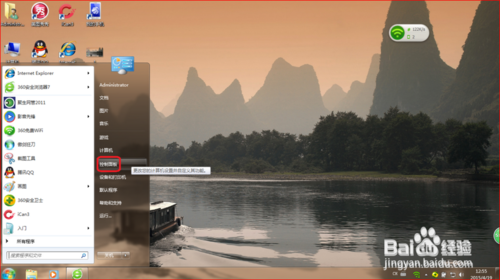
2:接着点击“鼠标”。

3:点入后在速度(d)哪里可以自由跳动快慢。

4:调好后点击“应用”试试。
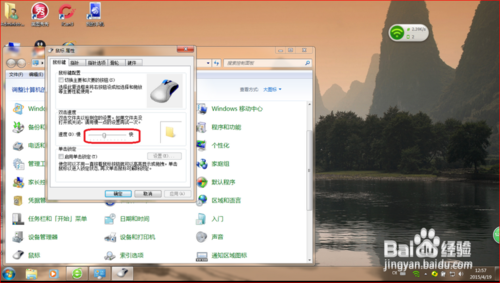
5:最后在点击“确定”即可。
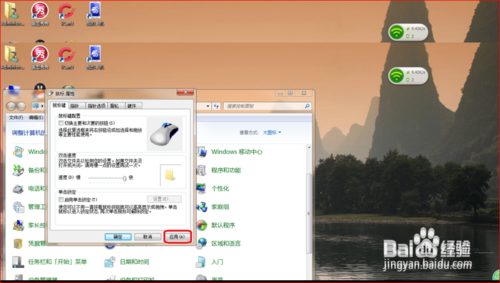
6:最后在点击“确定”即可。
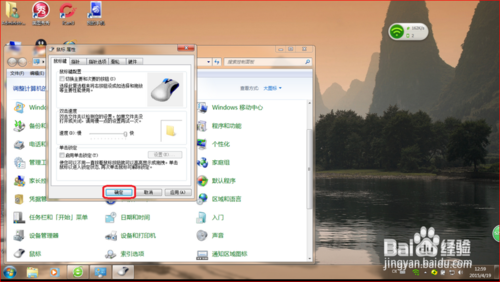
系统之家w7系统鼠标灵敏度怎么调?
生活中,我们每个人使用鼠标的方式都不一样,这也就需要我们自己动手修改电脑的鼠标灵敏度,那么要如何修改呢?下面即可了解:
1:1、打开电脑的控制面板-找到鼠标
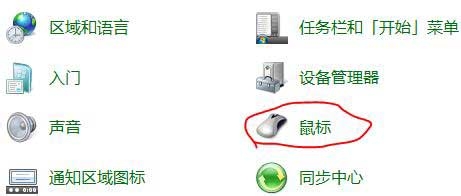
2:2、在鼠标属性里选择-指针选项,在下图的标注“2”选择快慢(可以先点击标注“3”,测试效果,觉得可以的话就可以点击确定了)。
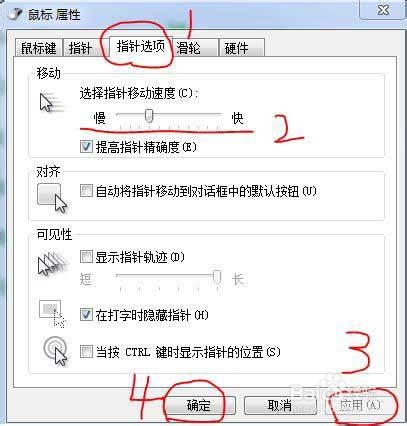
3:3、点击确定,结束了。
